win10系统怎么刻盘 win10系统如何刻录光盘
更新时间:2022-04-07 10:02:21作者:xinxin
现阶段,有些用户win10破解版电脑自带有光驱设备,因此用户也可以使用光盘来存储文件,有时候用户会将一些音频和系统文件刻录到光盘中,不过大多用户在进行win10系统刻录光盘时都会采用第三方工具,对此win10系统怎么刻盘呢?接下来小编就来教大家win10系统刻录光盘操作方法。
推荐下载:windows10旗舰版下载
具体方法:
1、启动Windows 10操作系统,如图所示。点击任务栏搜索框,开始使用Cortana(小娜)智能语音助理。

2、如图所示,搜索框输入"文件资源管理器"。Cortana(小娜)显示搜索结果,点击"最佳匹配→文件资源管理器"项。
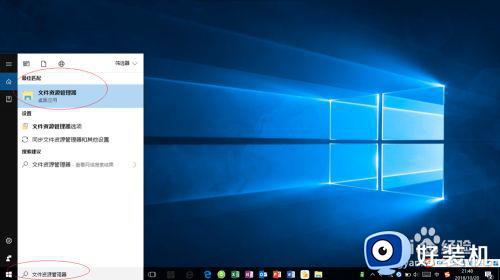
3、唤出"资源管理器"程序窗口,如图所示。展开左侧树形目录结构,选择"此电脑→下载"文件夹。
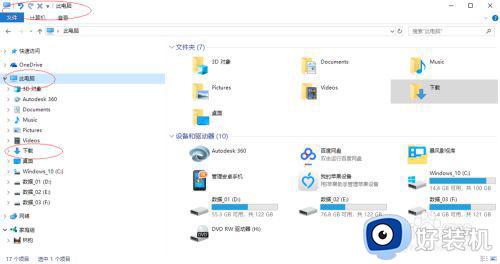
4、如图所示,展开"下载"文件夹。选中"cn_windows_server_2008_r2_x64_dvd.iso"镜像文件,点击功能区右侧向下箭头。
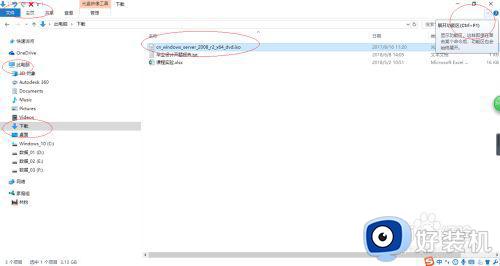
5、选择"光盘映像工具→管理→管理"功能区,如图所示。点击"刻录"图标,下步将进行电脑刻录光盘的操作。
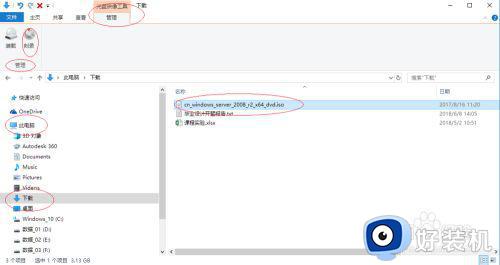
6、如图所示,弹出"Windows 光盘映像刻录机"对话框。点击"光盘刻录机"文本框向下箭头,选择刻录机并插入空白的可写光盘。
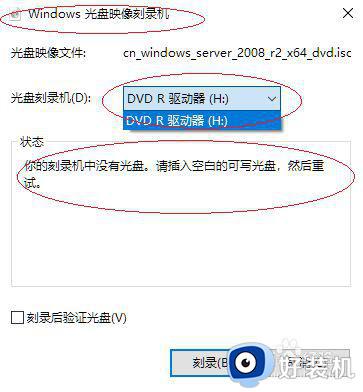
7、完成电脑刻录光盘的操作,如图所示。本例到此结束,希望对大家能有所帮助。
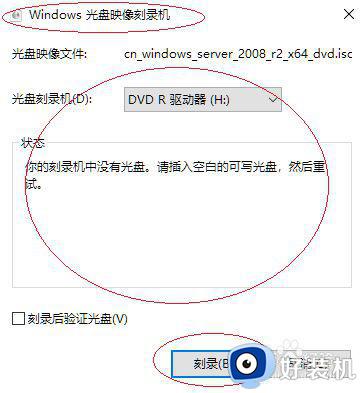
以上就是关于win10系统刻录光盘操作方法的全部内容了,还有不清楚的用户就可以参考一下小编的步骤进行操作,希望能够对大家有所帮助。
win10系统怎么刻盘 win10系统如何刻录光盘相关教程
- win10光盘刻录怎么刻 win10刻录光盘的简单步骤
- win10刻录功能被禁用怎么打开 win10如何打开禁用的刻录功能
- win10 怎么刻录音乐cd win10刻录cd音乐光盘的步骤
- win10光驱只能读取不能刻录怎么办 win10光驱只可以读取无法刻录处理方法
- win10刻盘怎么操作 win10刻录光盘的方法和步骤
- win10没有刻录到光盘选项怎么办 win10没有刻录选项的解决教程
- window10刻录机无法读碟怎么办 window10刻录机不读碟的修复方法
- win10 增加硬盘后修改光驱盘符的步骤 win10如何更改光驱盘符
- win10怎样开启键盘背光灯 win10开启键盘背光灯的步骤
- win10录屏没声音怎么办 win10录屏没有声音的详细步骤
- win10拼音打字没有预选框怎么办 win10微软拼音打字没有选字框修复方法
- win10你的电脑不能投影到其他屏幕怎么回事 win10电脑提示你的电脑不能投影到其他屏幕如何处理
- win10任务栏没反应怎么办 win10任务栏无响应如何修复
- win10频繁断网重启才能连上怎么回事?win10老是断网需重启如何解决
- win10批量卸载字体的步骤 win10如何批量卸载字体
- win10配置在哪里看 win10配置怎么看
热门推荐
win10教程推荐
- 1 win10亮度调节失效怎么办 win10亮度调节没有反应处理方法
- 2 win10屏幕分辨率被锁定了怎么解除 win10电脑屏幕分辨率被锁定解决方法
- 3 win10怎么看电脑配置和型号 电脑windows10在哪里看配置
- 4 win10内存16g可用8g怎么办 win10内存16g显示只有8g可用完美解决方法
- 5 win10的ipv4怎么设置地址 win10如何设置ipv4地址
- 6 苹果电脑双系统win10启动不了怎么办 苹果双系统进不去win10系统处理方法
- 7 win10更换系统盘如何设置 win10电脑怎么更换系统盘
- 8 win10输入法没了语言栏也消失了怎么回事 win10输入法语言栏不见了如何解决
- 9 win10资源管理器卡死无响应怎么办 win10资源管理器未响应死机处理方法
- 10 win10没有自带游戏怎么办 win10系统自带游戏隐藏了的解决办法
